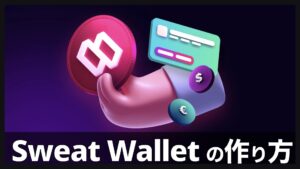Bybitの口座開設方法を教えてほしい
そんな疑問に答えます。
キャンペーンを頻繁に行っているので、お得に口座開設できるのも魅力です。
- メールアドレスを登録
- メール認証をする
- アプリをダウンロード
- 本人確認書類を提出
- 審査後、口座開設完了
- 2段階認証を設定する
口座開設の手続きは10分で完了します。
換金で損しないポイント
取引所からメタマスクへ出金すると、数百円〜3,000円の手数料が発生します。
せっかくの利益が手数料で減ってしまったらもったいない!
損をしないために、出金手数料が無料のGMOコインを利用しましょう!
\ 無料、10分で完了 /

- NFTコレクター
- NFT投資で含み益200万円超
- NFT保有数:600点以上
- 音楽NFTコレクションを運営
- バンドマンでギターリスト
- 元ECサイト運営マネージャー:年商10億
Bybit(バイビット)の口座開設に必要なもの

口座開設に必要なものは3点。
・スマホ
・メールアドレス
・本人確認書類
本人確認書類で認められているものは
- 運転免許証
- マイナンバーカード
- パスポート
- 居住許可証
居住証明書は3ヶ月以内のもので
- 公共料金の請求書
- 正式な銀行取引明細書
- 自治体発行の住民票
- インターネット/ケーブルテレビ/家庭用電話回線の請求書
- 確定申告書
- 固定資産税の請求書
- 政府や自治体発行の居住証明書 など
お手元に準備して、口座を開設していきましょう。
Bybit(バイビット)の口座開設方法
Bybitの口座開設は、以下の6ステップで完了します。
メールアドレスを登録
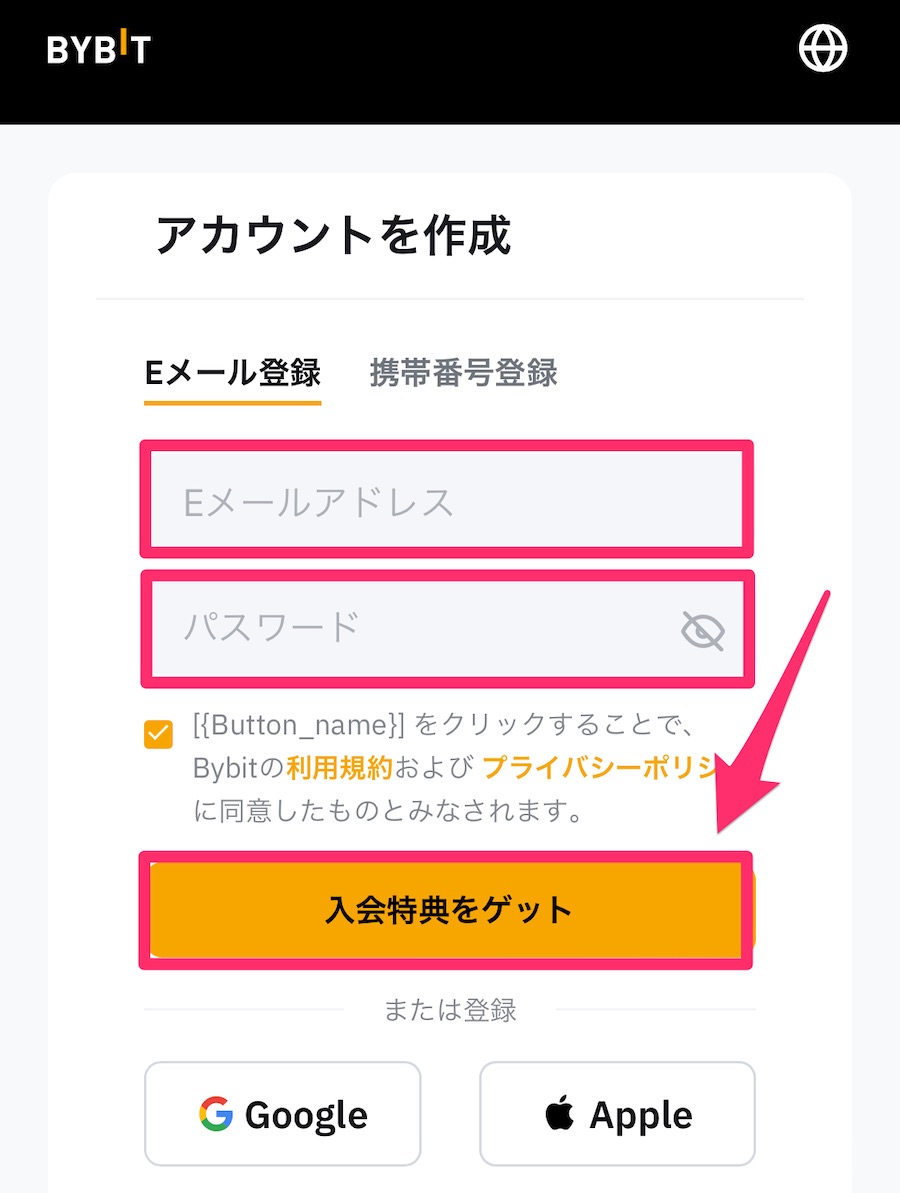
Bybitをひらきます。
メールアドレス、パスワードを入力し、「入会特典をゲット」をタップ。
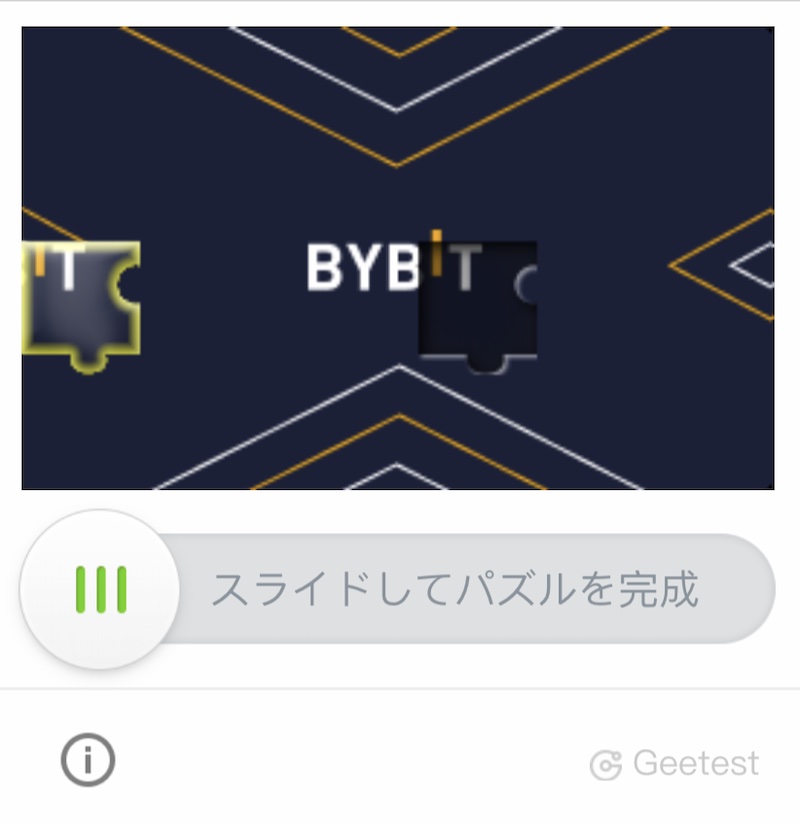
スライドしてパズルを完成させます。
メール認証をする
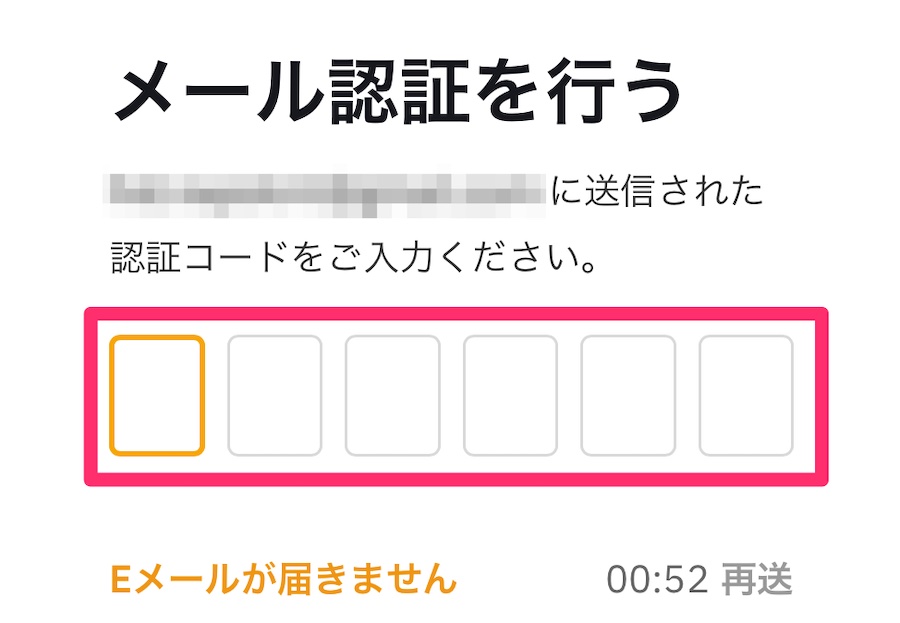
メールに届いた認証コードを入力します。
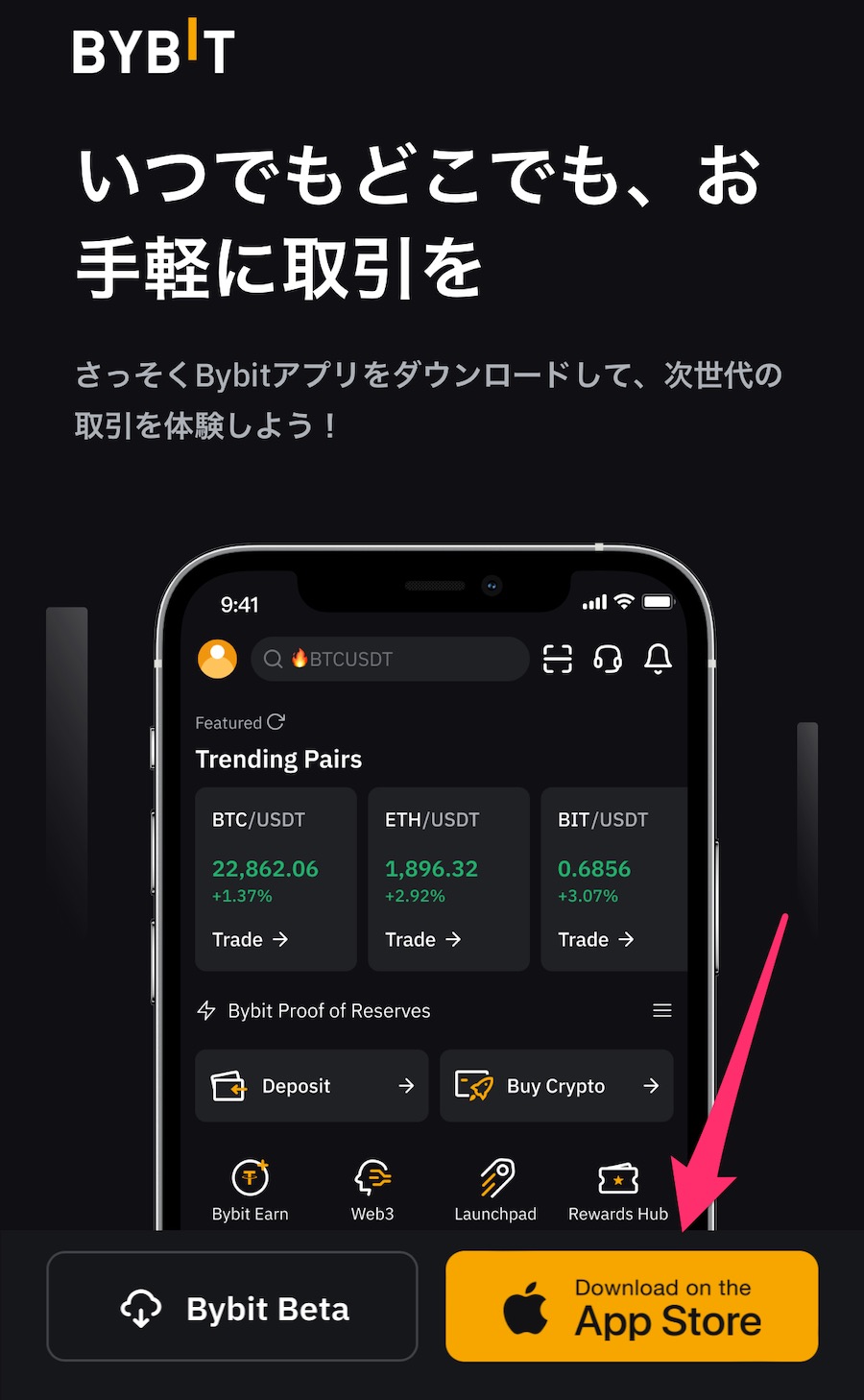
APPストアをタップ。
アプリをダウンロード
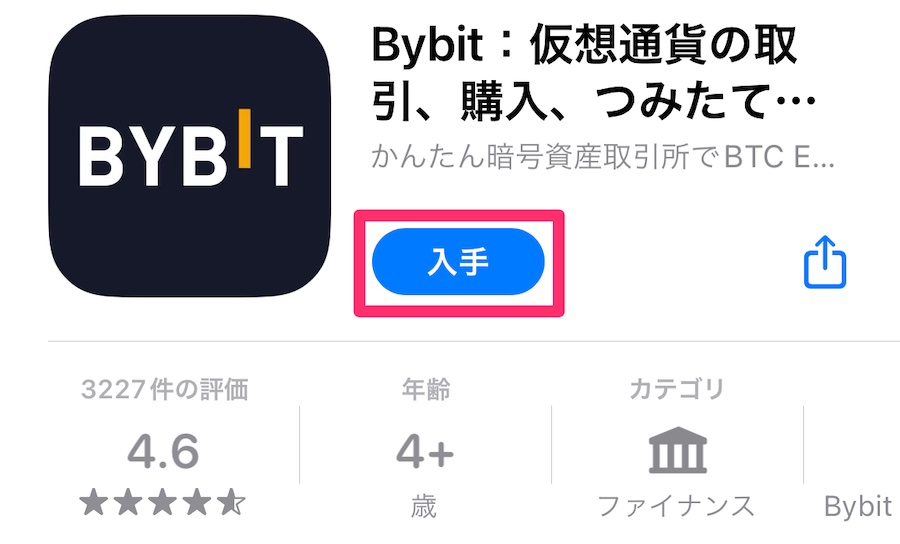
アプリをダウンロードします。
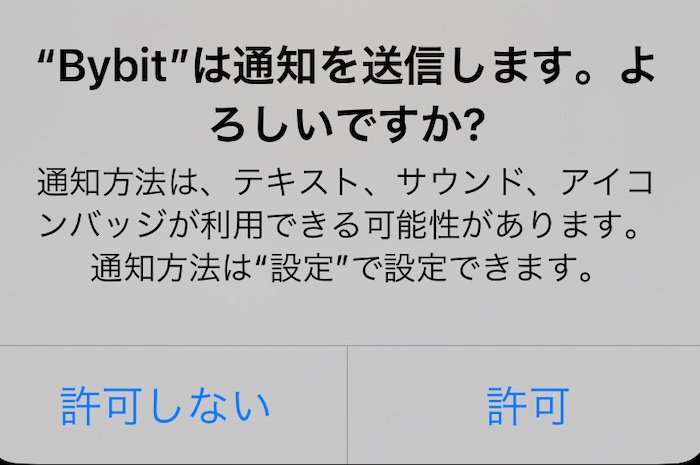
通知はお好みで。
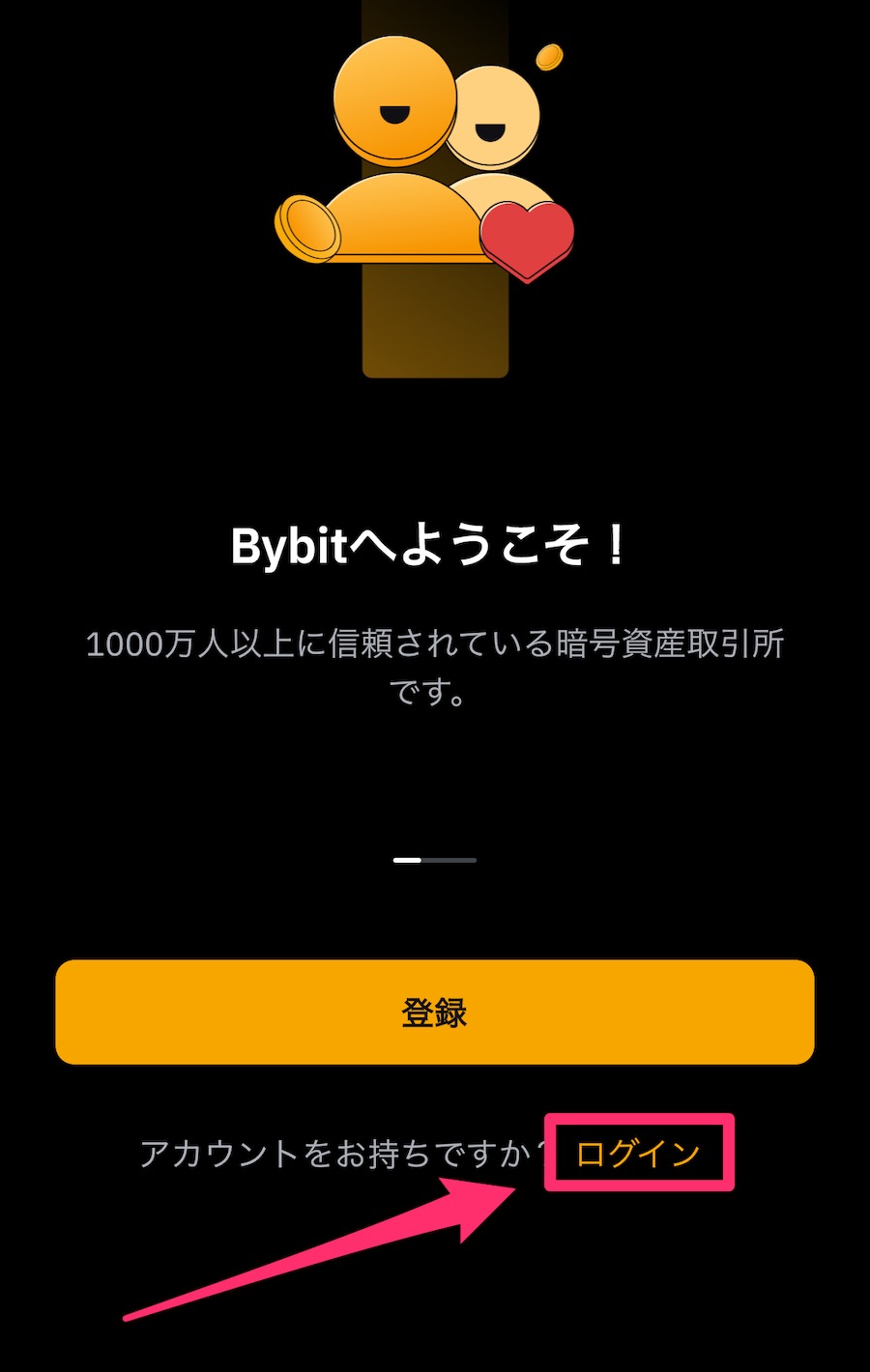
「ログイン」をタップ。
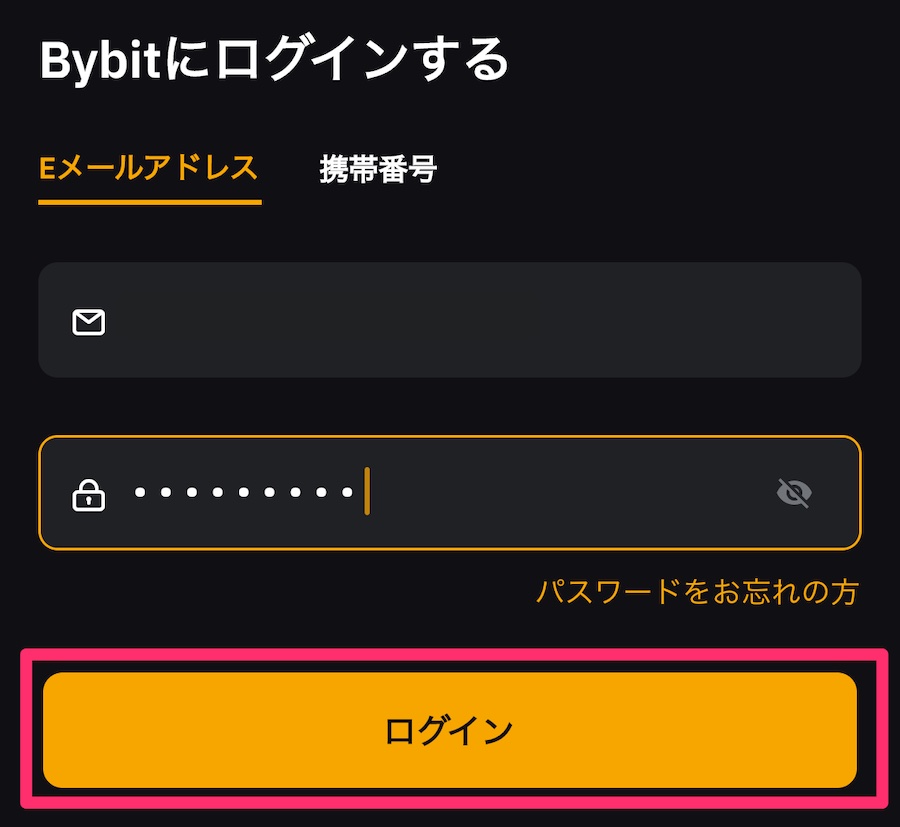
ログインします。
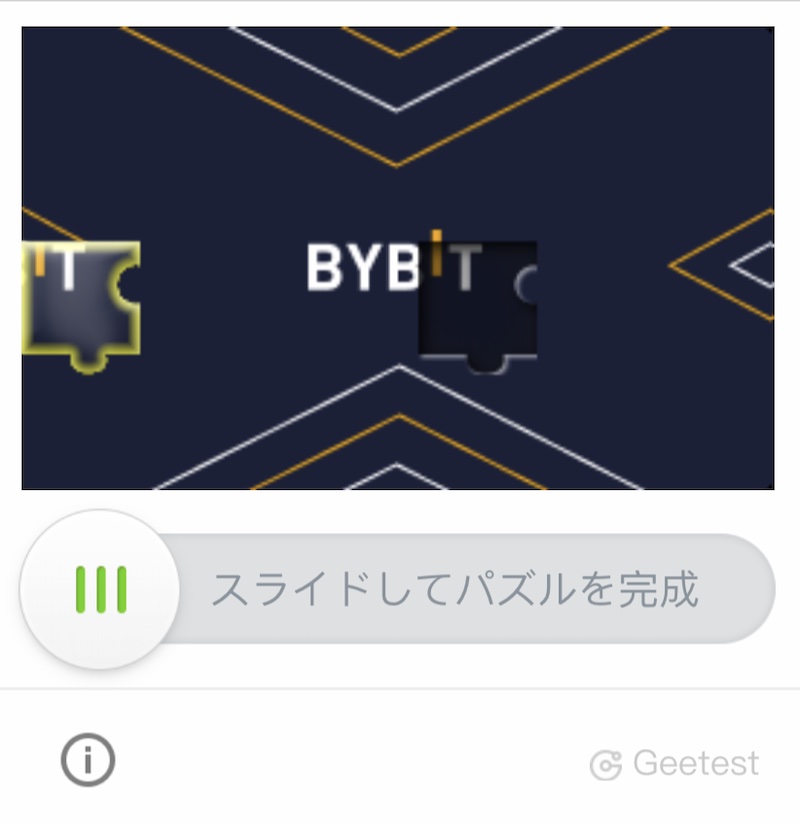
スライドしてパズルを完成させます。
本人確認書類を提出
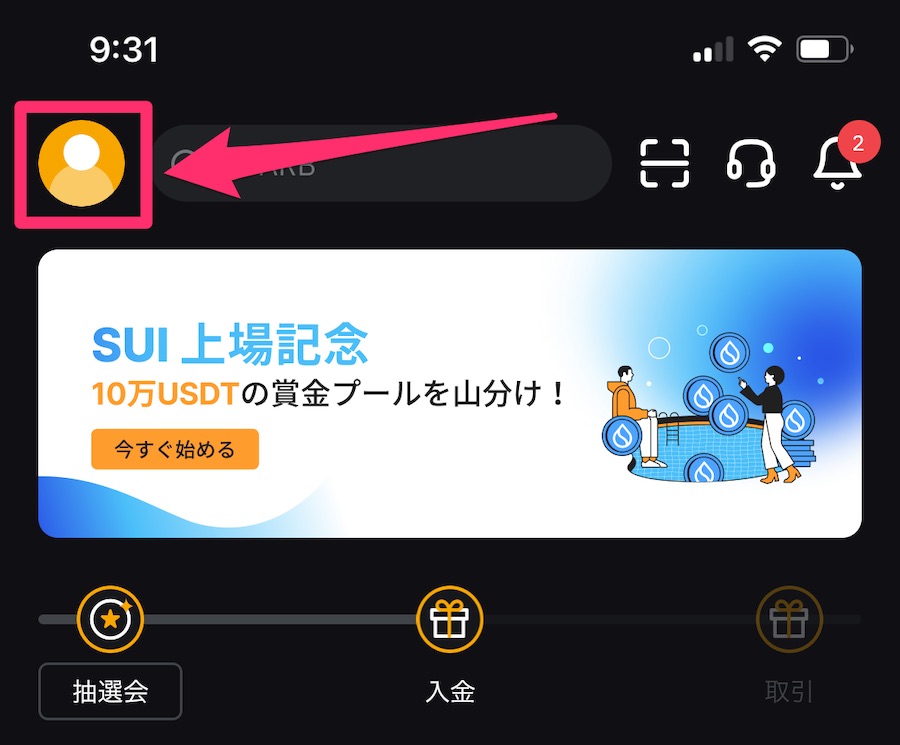
左上からメニューを開きます。
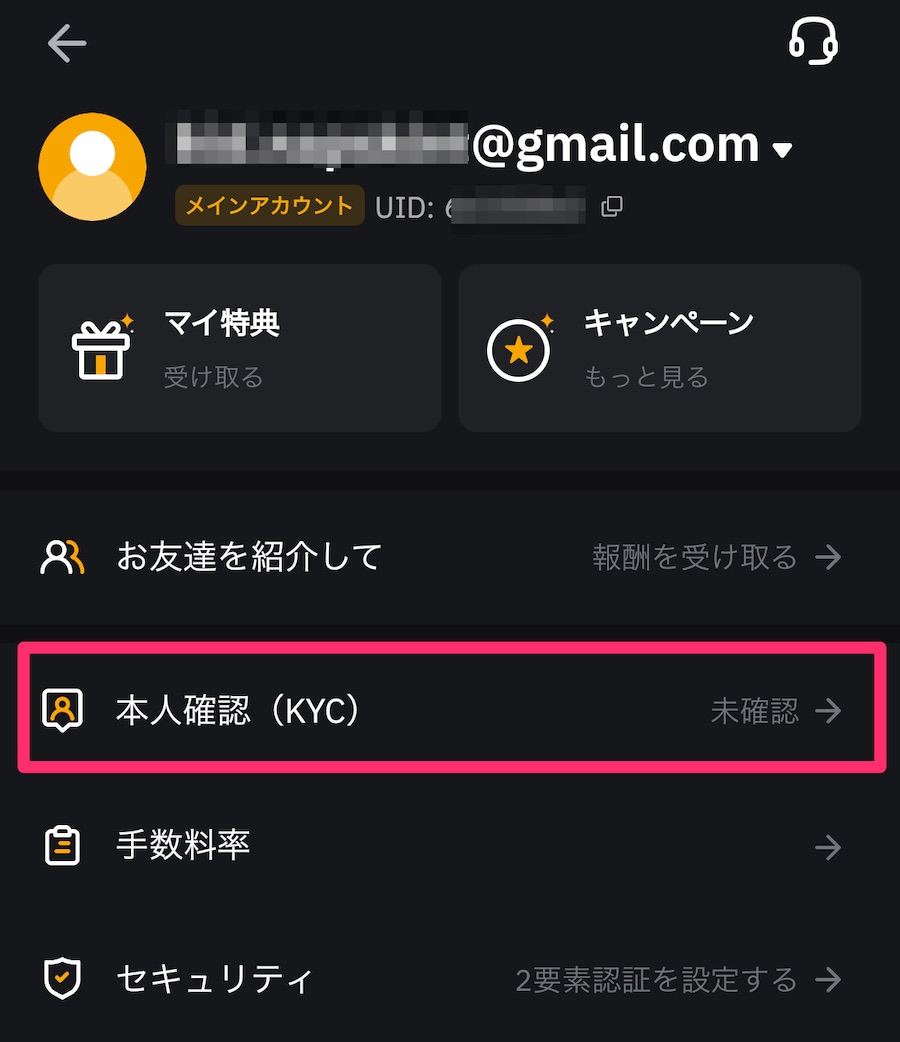
「本人確認」をタップ。
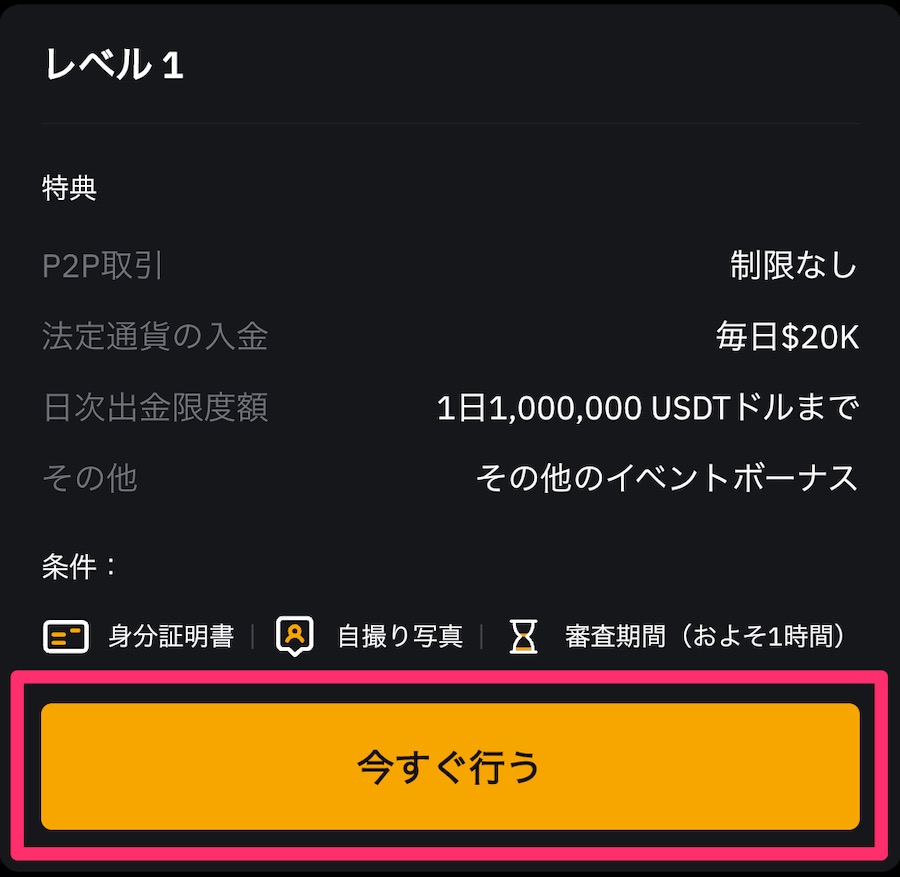
「今すぐ行う」をタップ。
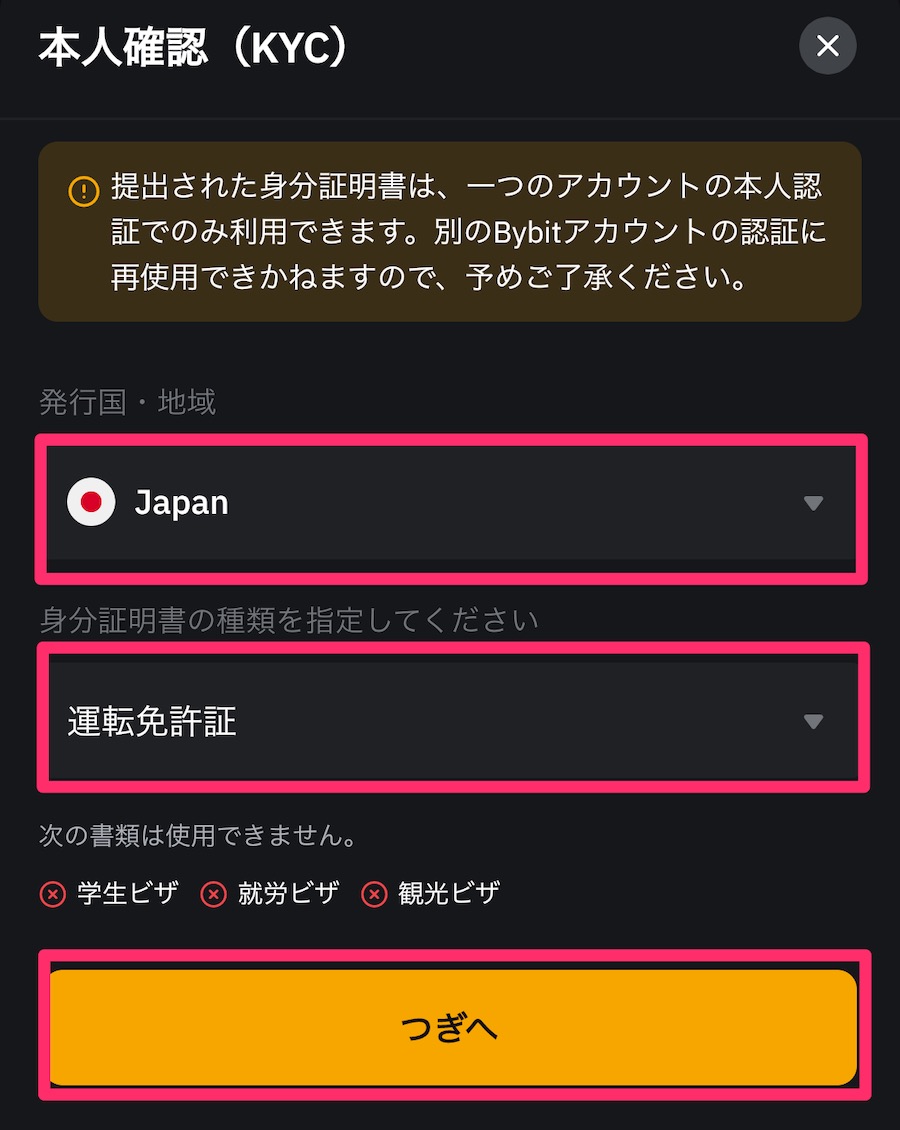
国、身分証明書の種類を選び「つぎへ」をタップ。
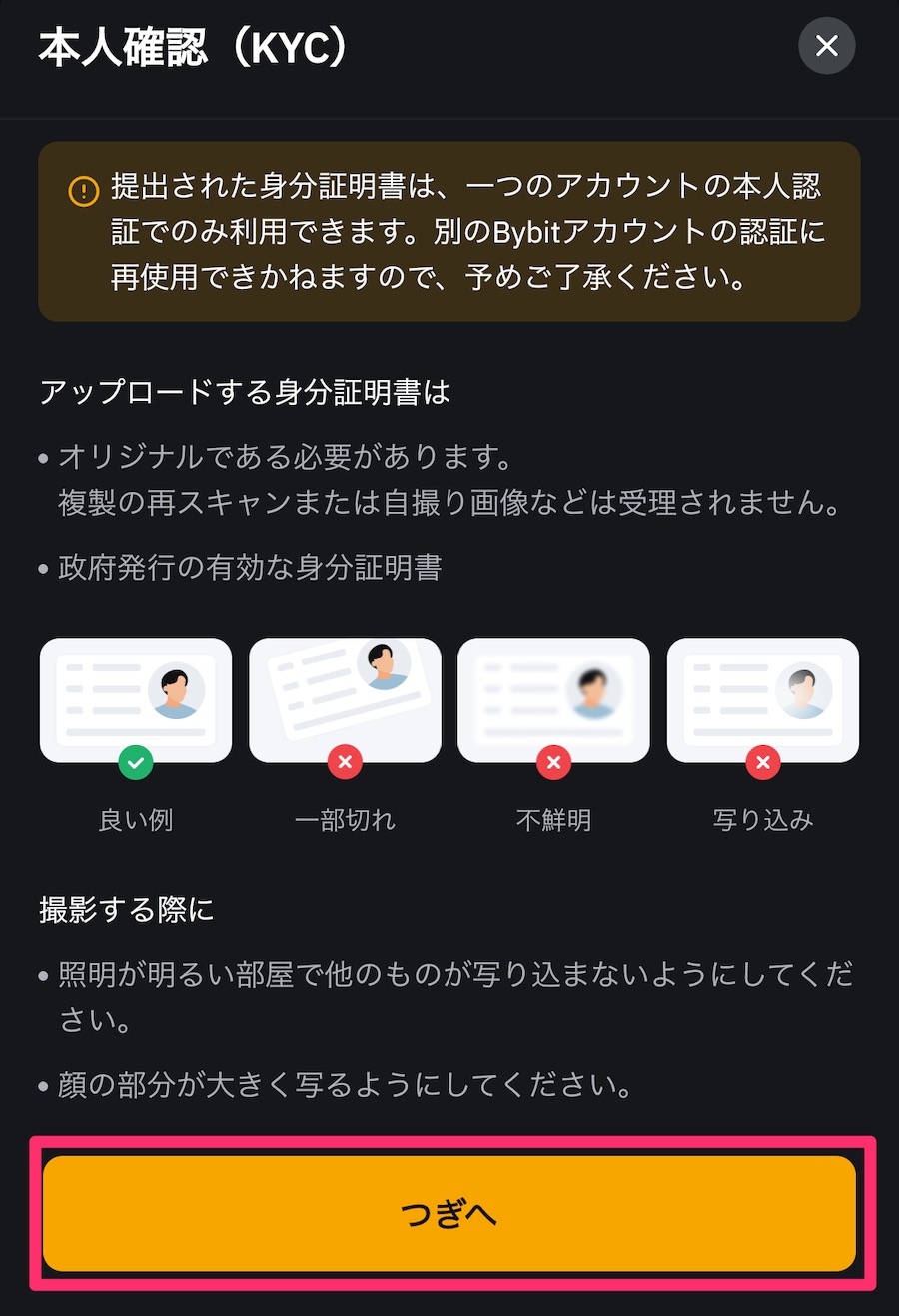
注意を読んで「つぎへ」をタップ。
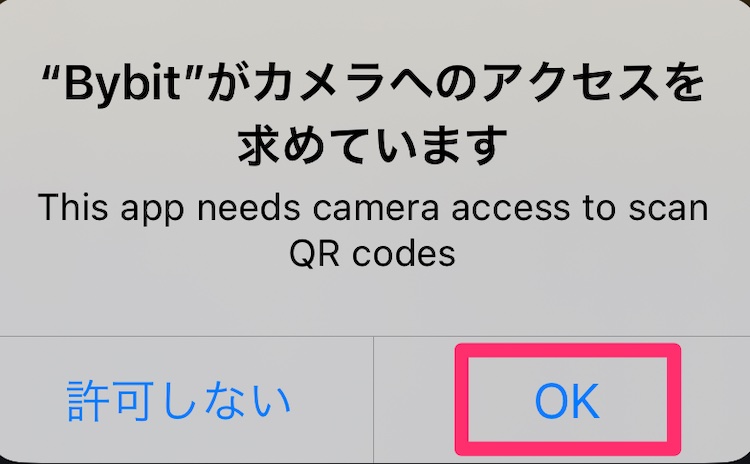
カメラへのアクセスは「OK」し、ガイドに従って撮影します。
- 身分証明書の表面
- 身分証明書の裏面
- フレームに合わせて顔撮影
審査後、口座開設完了
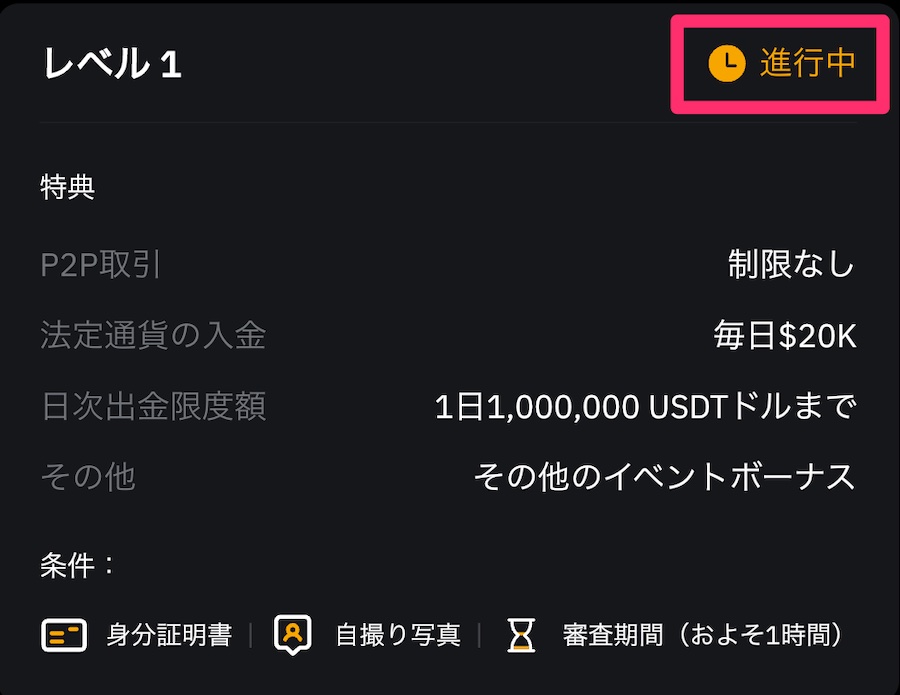
撮影後は審査に入り「進行中」と表示されます。
混雑状況によりますが、早ければ数分、遅くても1時間で完了します。
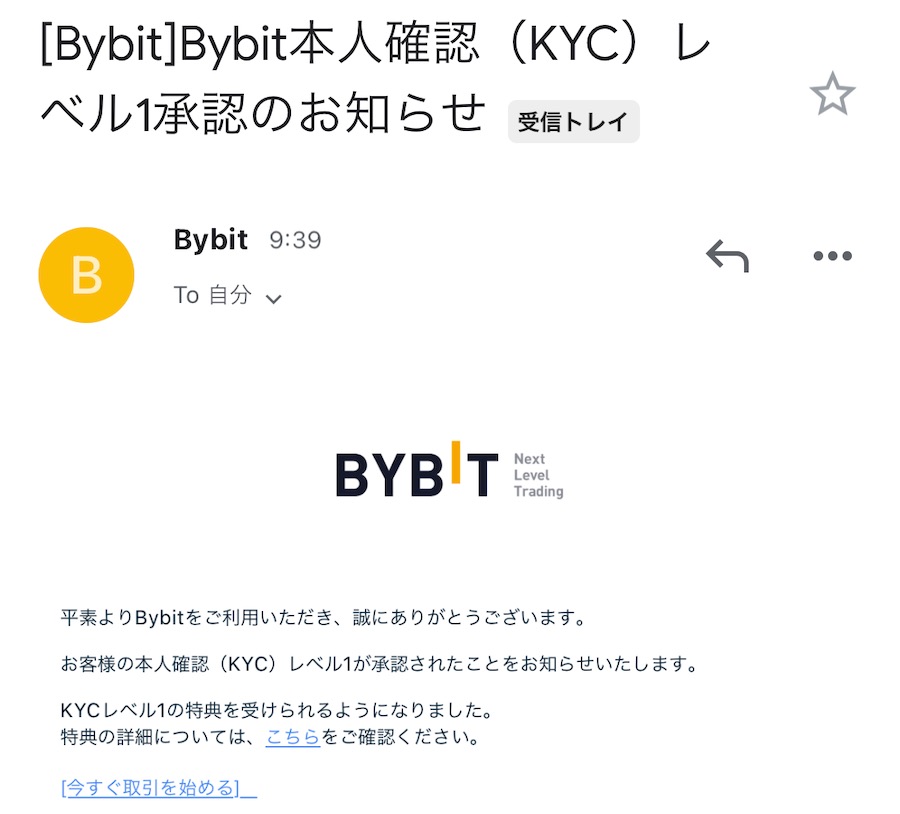
ぼくの場合は10分くらいで「本人確認レベル1承認のお知らせメール」が届きました。
2段階認証を設定する
セキュリティ強化のため、2段階認証を設定します。
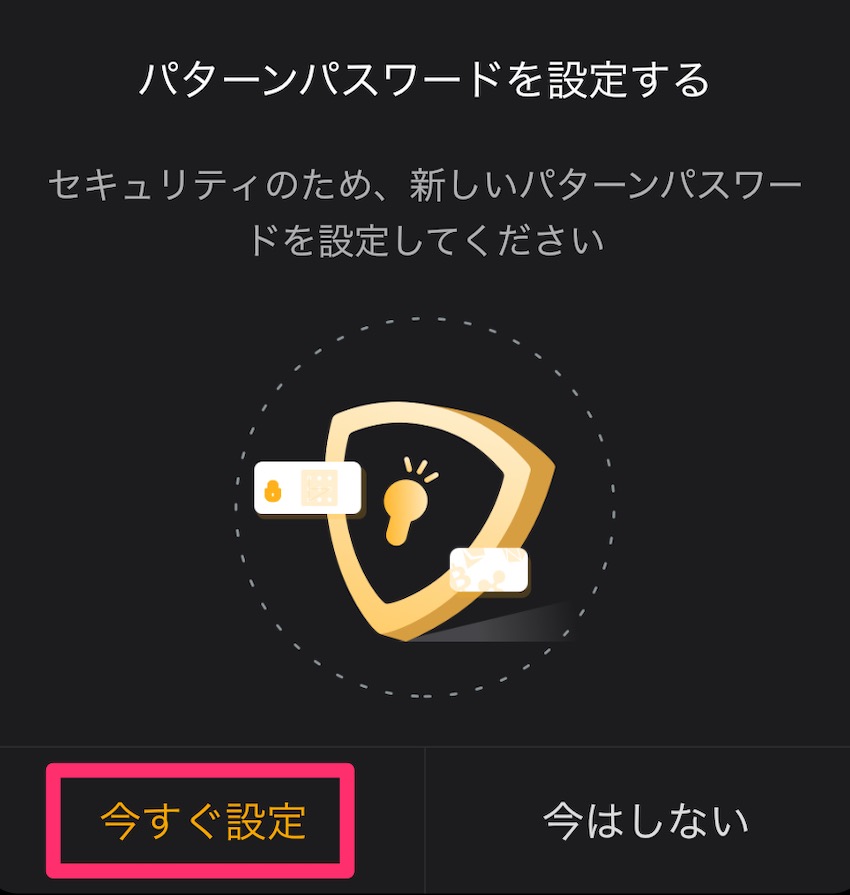
ポップアップが表示されたら「今すぐ設定」
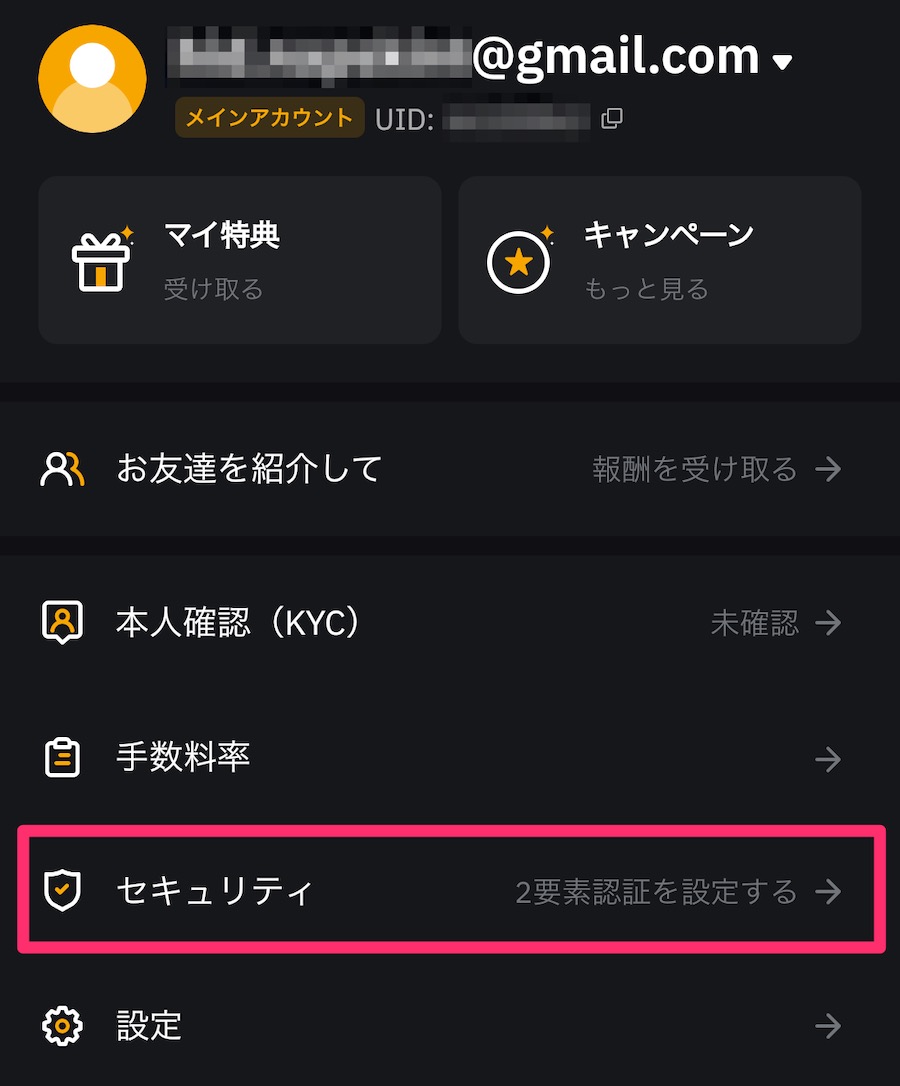
左上メニューから「セキュリティ」をタップしてもOK。
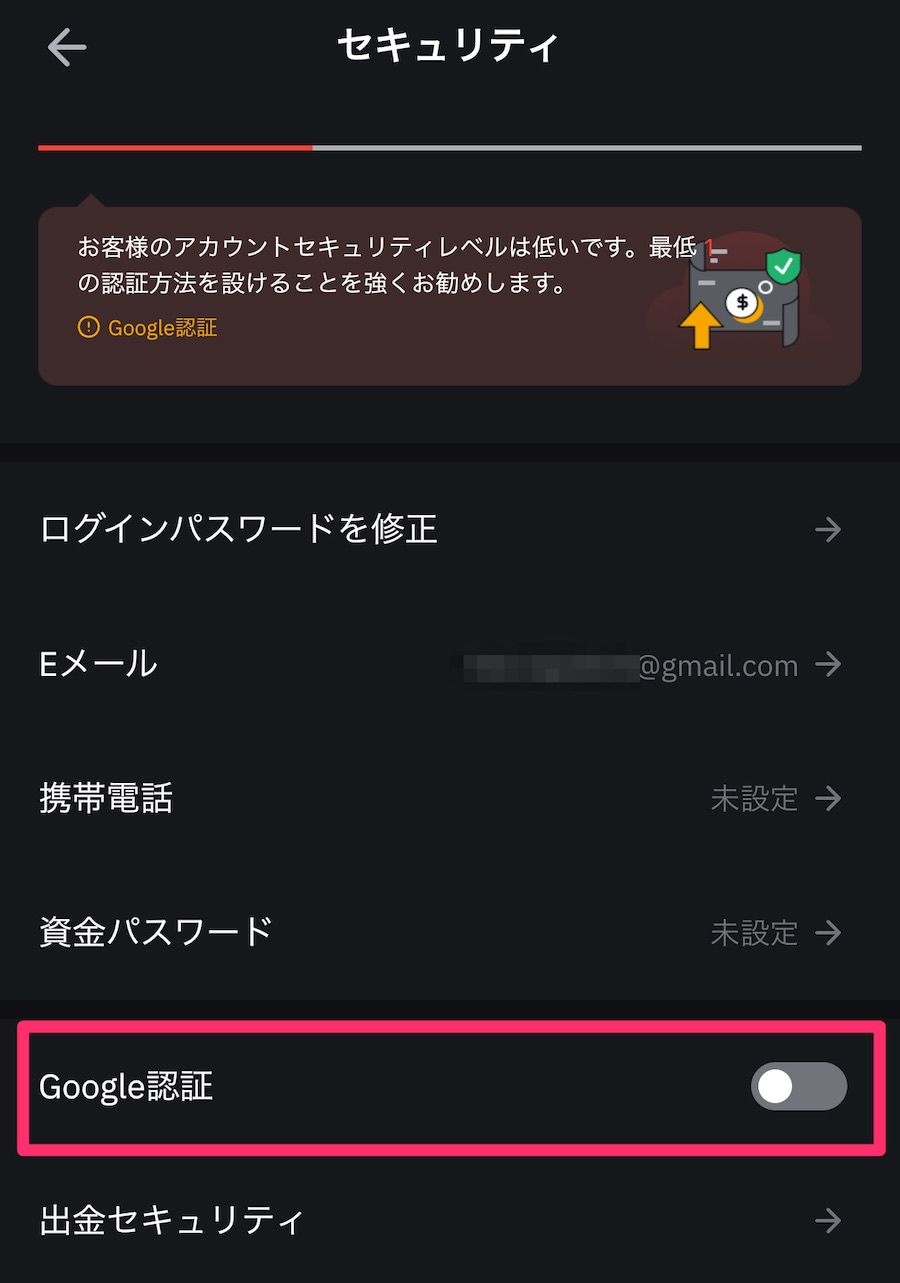
Google認証をオンにします。
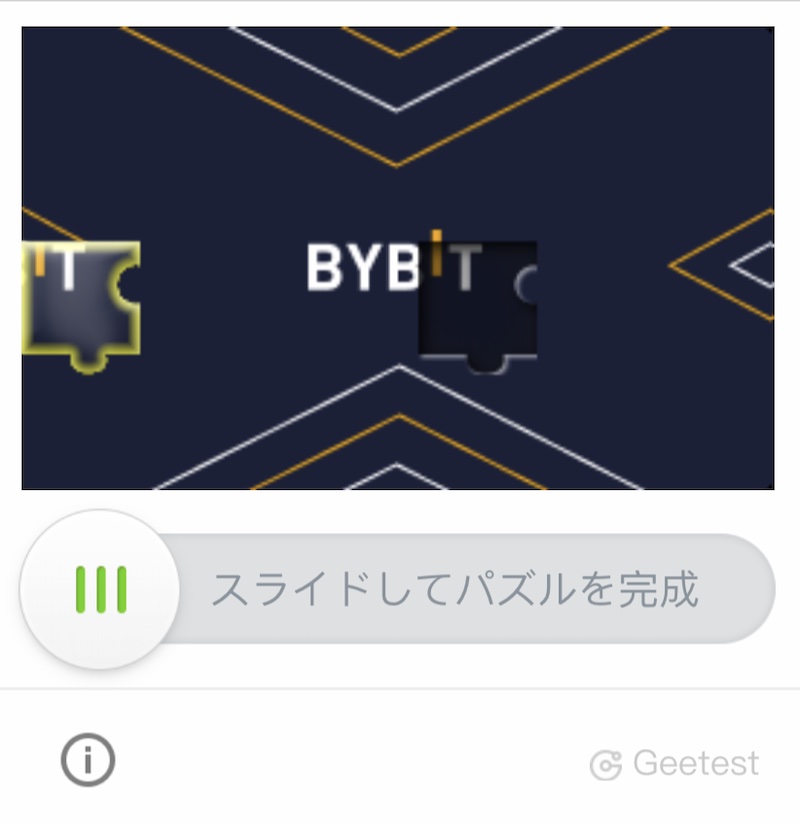
スライドしてパズルを完成させます。
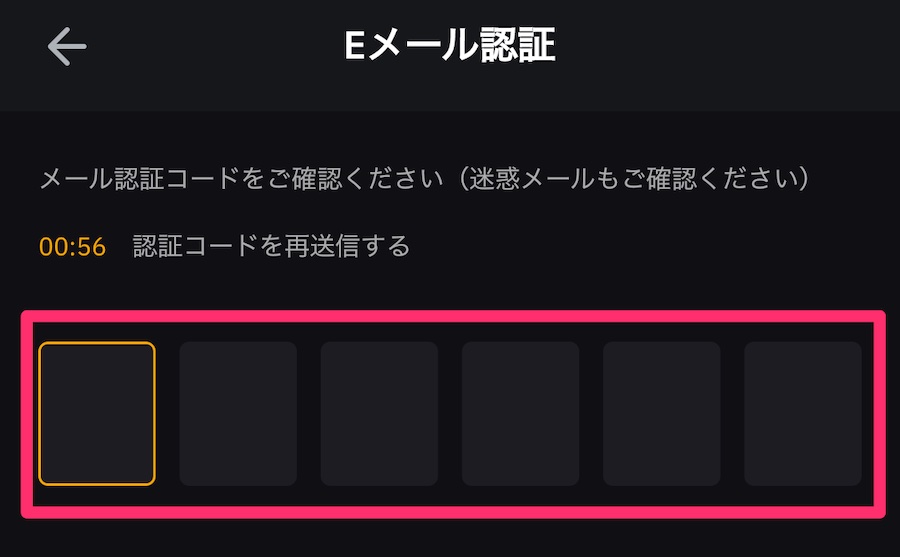
メールに届いた認証コードを入力します。
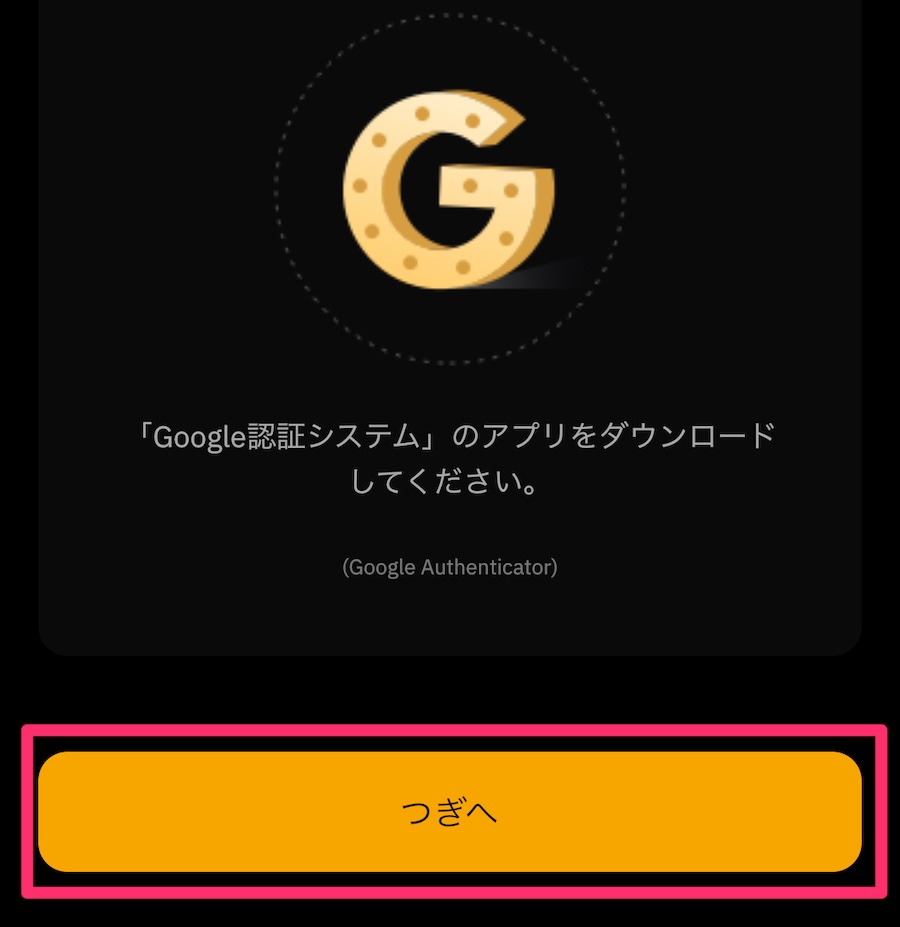
認証アプリをダウンロードします。
「つぎへ」をタップ。
▼認証アプリをダウンロード
【注意】
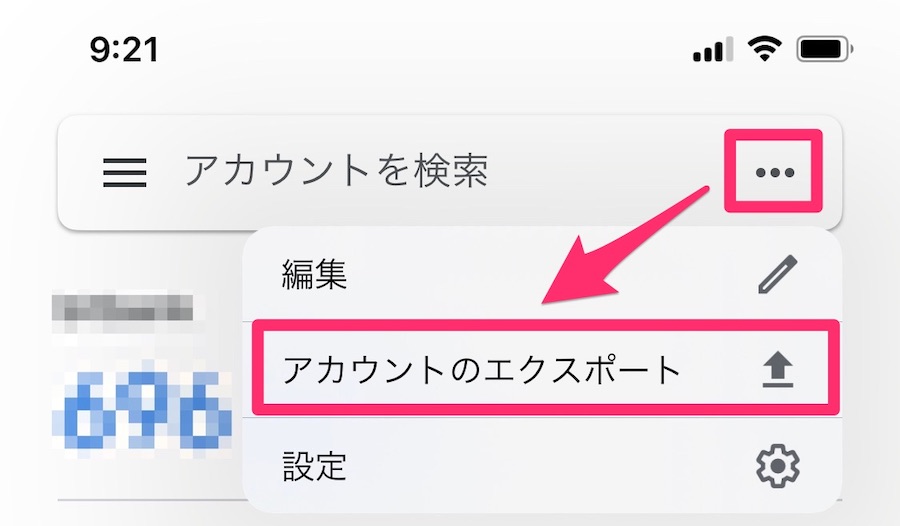
Discord、Twitter、仮想通貨取引所で便利つかえる「Google認証システム」
バックアップしておかないと、「スマホ紛失」「アカウント削除」で認証できなくなります。
別の端末にエクスポートしておくのを忘れずに!
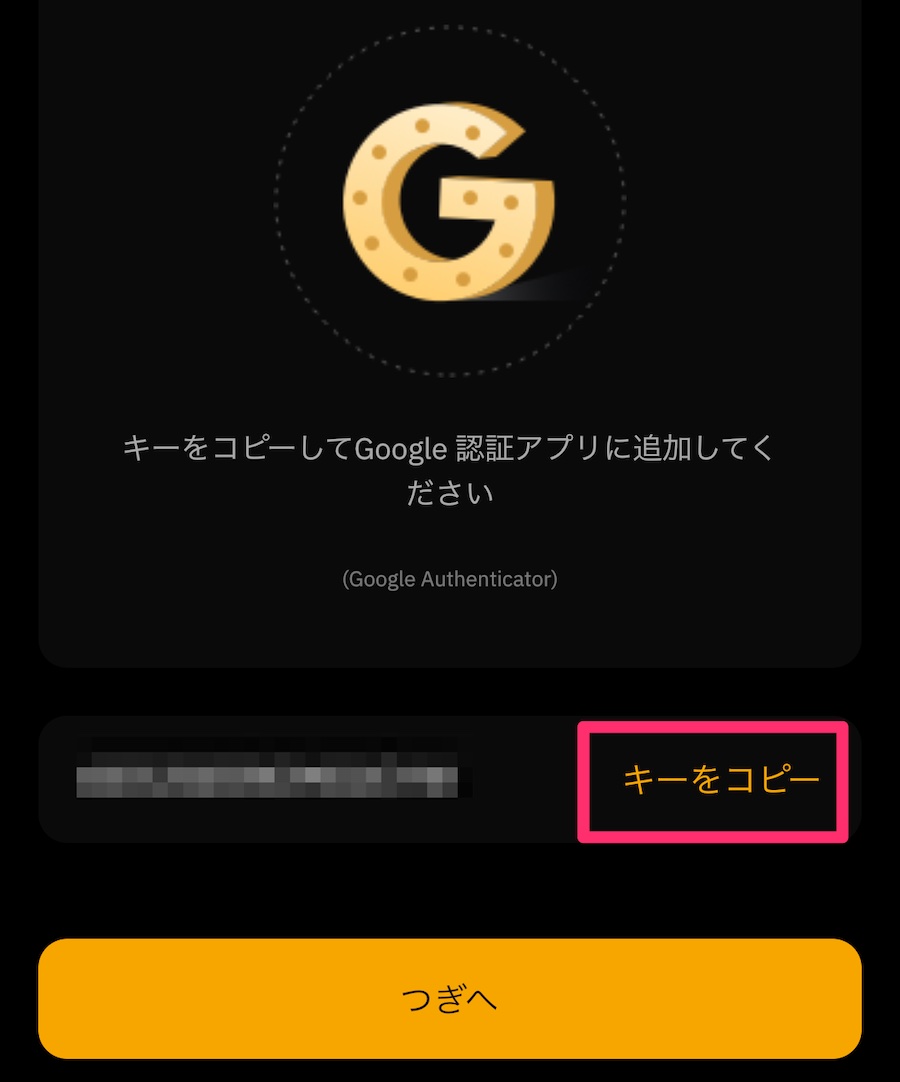
キーをコピーして「つぎへ」をタップ。
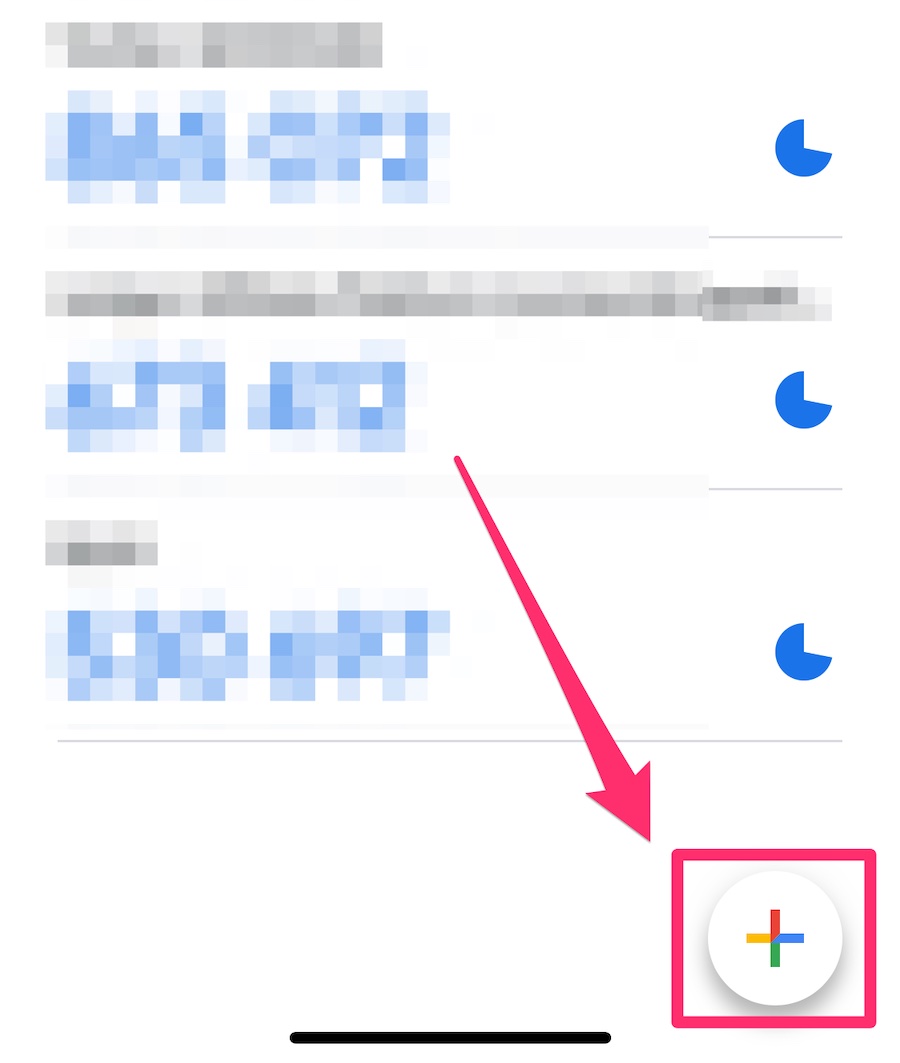
認証アプリで、右下「+」をタップ。
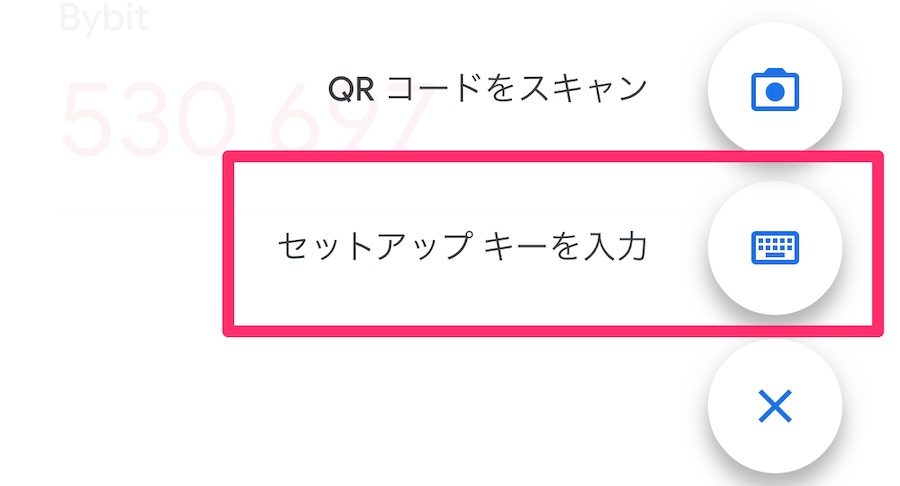
「セットアップキーを入力」をタップ。
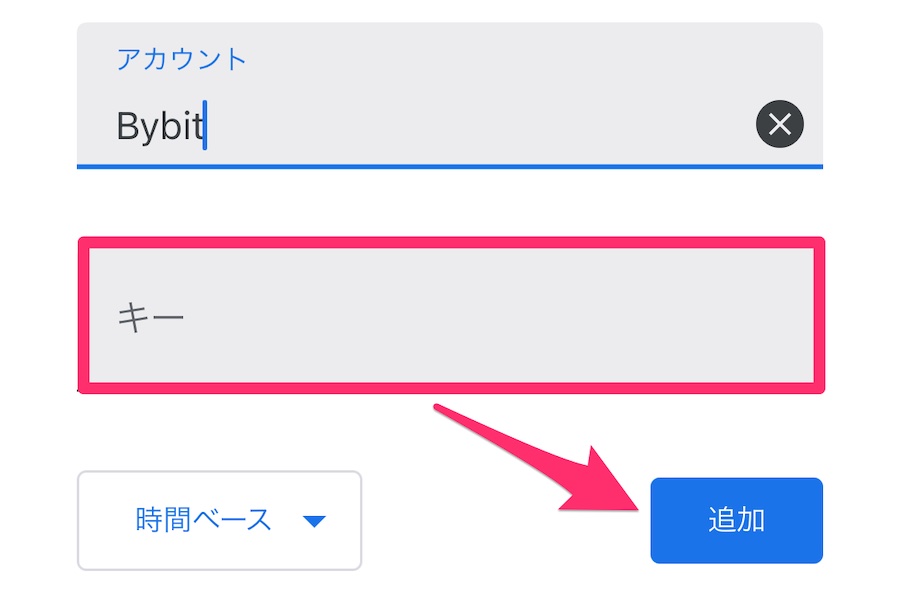
アカウントは、わかりやすい名前。
「キー」にコピーしたキーを貼りつけます。
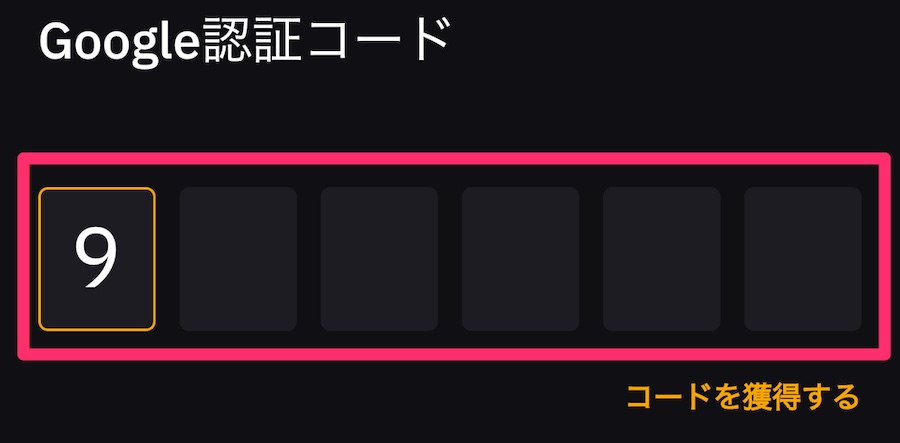
6桁の認証コードを入力します。
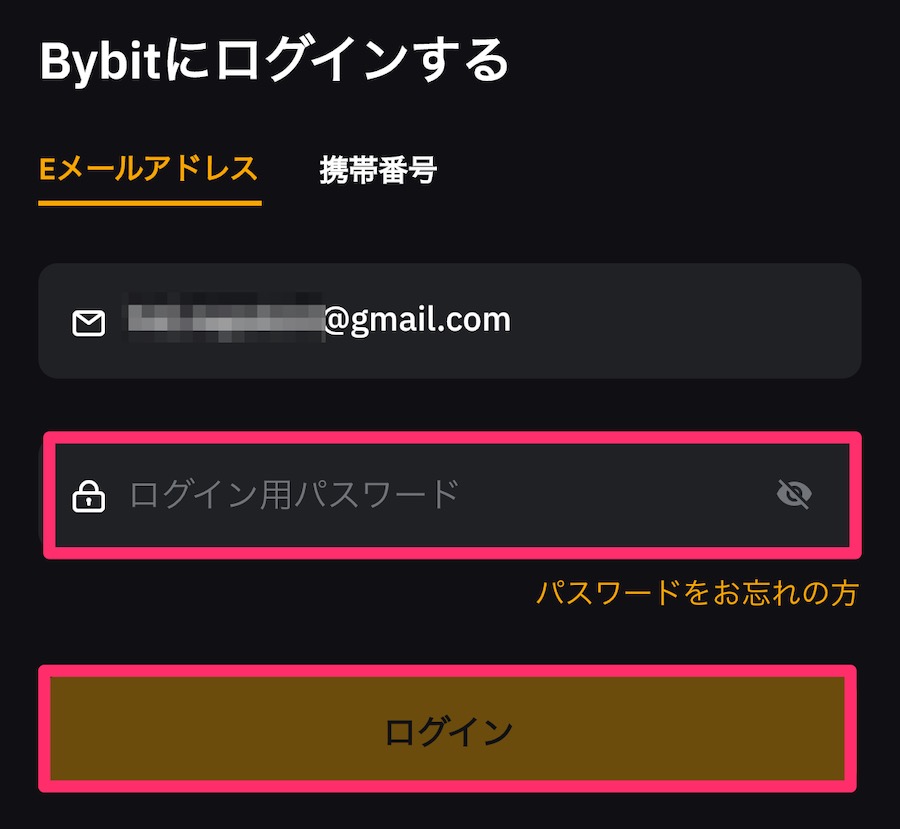
ログインします。
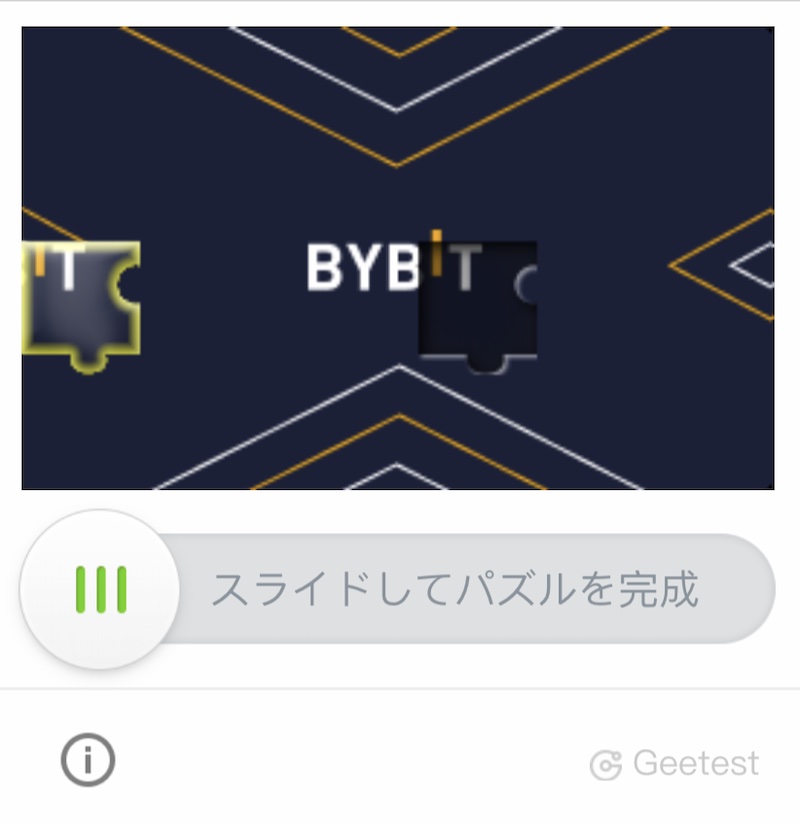
スライドしてパズルを完成します。
6桁の認証コードを入力します。
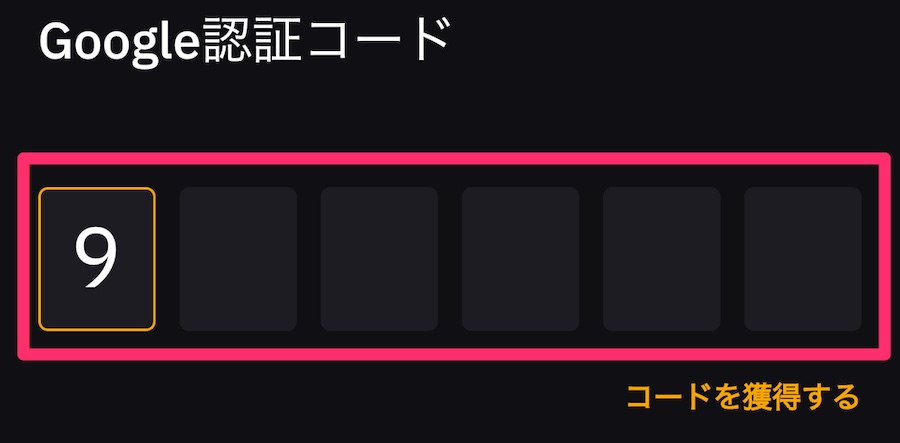
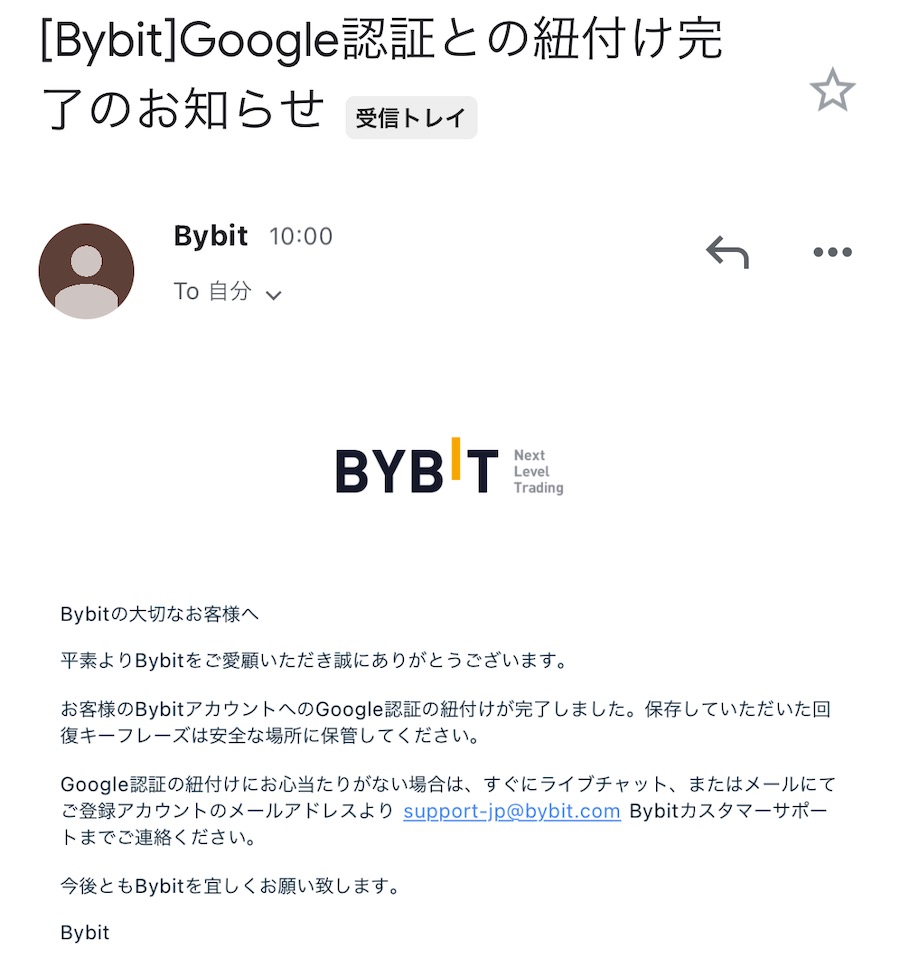
Google認証との紐付け完了のお知らせが届きます。 以上で、口座開設は完了です。
口座開設キャンペーンと特典の受け取り方・注意点
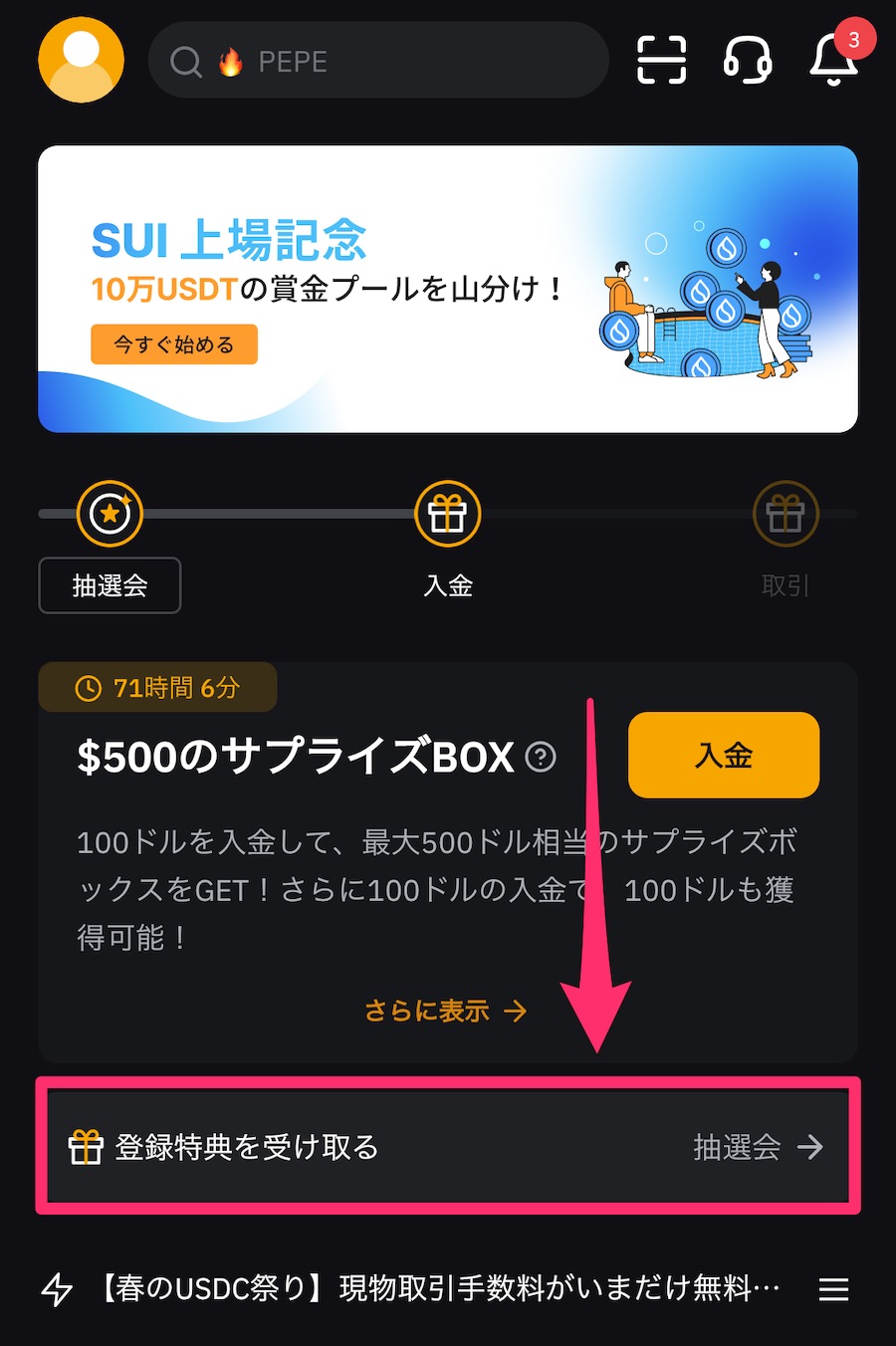
アプリのトップ画面から「登録特典を受け取る」をタップします。
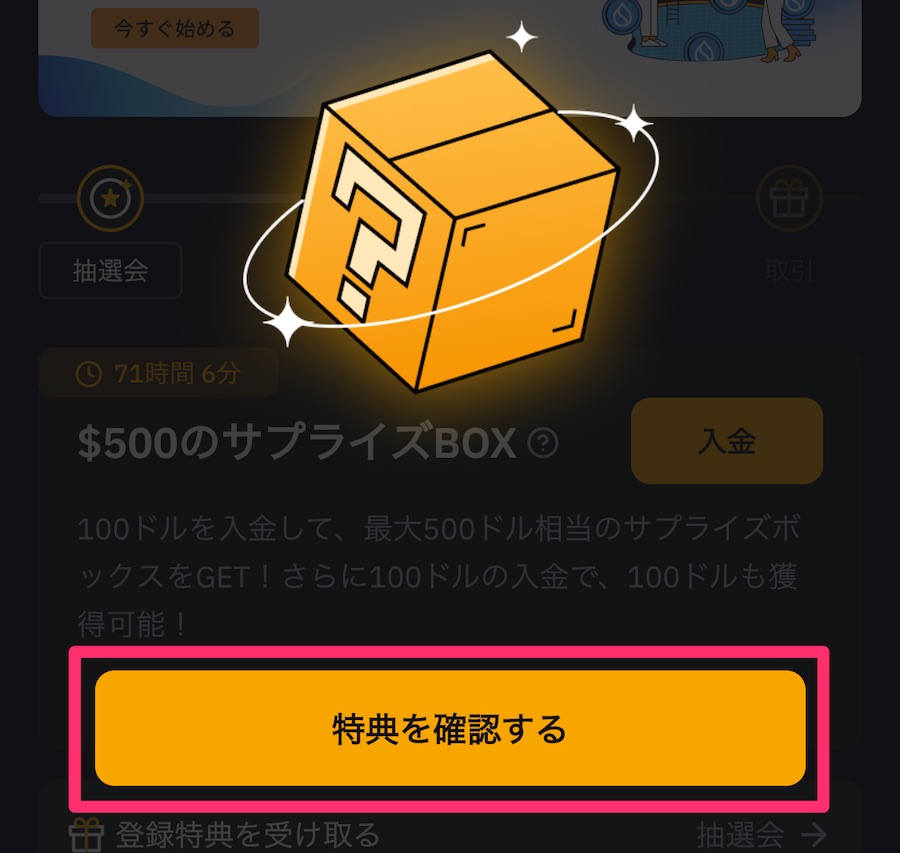
「特典を確認する」をタップ。
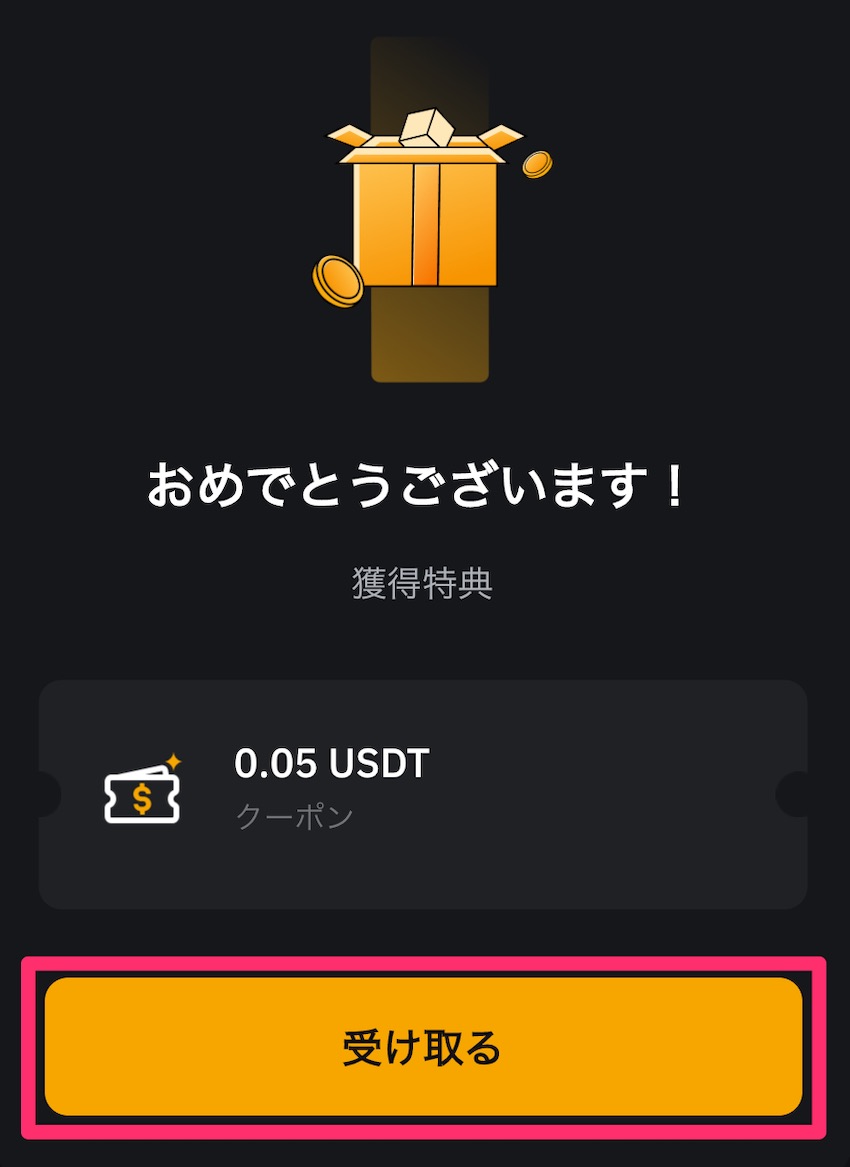
特典がもらえます。 Bybitのキャンペーン特典は、いくつか種類があります。
- Bybitボーナス
-
デリバティブ取引の証拠金・取引損失を補填・取引手数料に充当可。
現物取引では利用不可。
ボーナスは出金できないがボーナスを使って取引した利益は出金できる。 - Bybitクーポン
-
デリバティブ取引の取引手数料に充当可。
自己資産を使う前に取引手数料分が差し引かれる。
現物取引では使用不可。
仮想通貨がそのままもらえるのではなく、ボーナス、クーポンが付与されるので注意が必要です。
Bybit(バイビット)への送金・入金におすすめの通貨は「リップル:XRP」
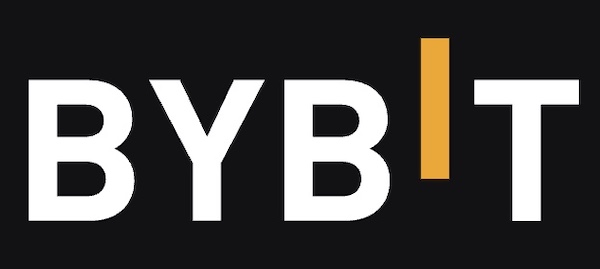
海外取引所への入金は、国内取引所から送金します。 ただし、取引所や通貨によっては送金手数料がかかるので注意が必要です。 送金する通貨と取引所は、手数料が無料(または安い)下記がオススメ。
- 通貨
-
リップル:XRP→送金手数料が安い
- 国内取引所
-
GMOコイン→送金・出金手数料が無料
- GMOでリップル(XRP)を購入
- 出金手数料無料で、GMO→Bybitにリップル(XRP)を送る
- Bybitでリップル(XRP)から、ほしい通貨を購入する
手数料で大損しないように、GMOコインの口座は開設しておきましょう。
\ 無料、10分で完了 /
以上、Bybit(バイビット)口座を開設する手順でした!